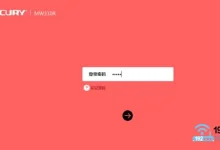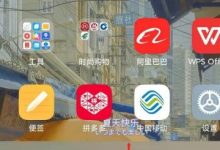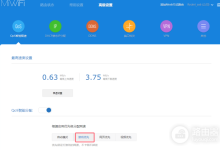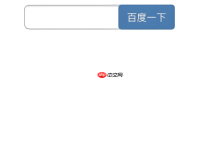首先通过USB连接并安装官方驱动解决打印机识别问题,若需无线打印则配置Wi-Fi与静态IP,最后可使用金舟驱动工具一键修复兼容性问题。
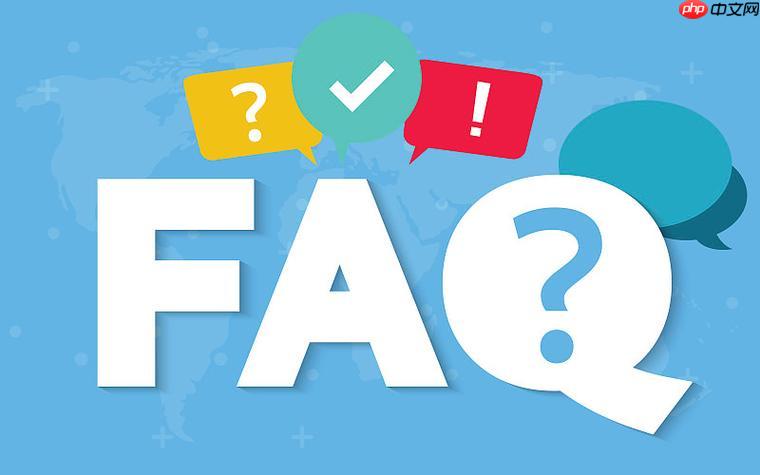
如果您尝试在电脑上使用打印机,但系统无法识别或无法打印,则可能是由于驱动程序未安装或连接方式配置不当。以下是解决此问题的步骤:
本文运行环境:Dell XPS 13,Windows 11。
一、使用USB线缆连接并安装驱动
通过USB线直接连接打印机与电脑,是最稳定且兼容性最好的连接方式,适用于所有类型的打印机。此方法能确保数据传输稳定,避免网络波动影响打印任务。
1、关闭打印机和电脑电源,使用原装USB线将打印机背部的Type-B接口与电脑的USB 3.0端口连接,优先选择机箱后置接口以确保供电稳定。
2、开启打印机电源,再启动电脑,等待系统自动识别设备。Windows系统通常会在右下角弹出“正在设置设备”的提示,自动安装基础驱动。
3、若系统未自动安装,进入“设置-蓝牙和其他设备-打印机和扫描仪”,点击“添加设备”,选择“我需要的设备未列出”,然后手动添加USB连接的打印机。
4、访问打印机品牌官网(如惠普、佳能、爱普生),在“支持与下载”页面输入打印机型号,下载适用于Windows 11的完整驱动与软件包。
5、双击下载的安装程序,选择“自定义安装”或“完整安装”,勾选包含扫描、维护等全部功能组件,按提示完成安装。
6、安装完成后,在“设备和打印机”中右键点击新添加的打印机,选择“打印测试页”,确认输出正常。
二、通过Wi-Fi无线网络连接打印机
无线连接适用于多设备共享打印需求,可摆脱线缆束缚,提升办公灵活性。该方式要求打印机与电脑处于同一局域网内,确保信号稳定以避免打印中断。
1、在打印机控制面板进入“设置-网络设置”,选择当前使用的Wi-Fi名称,输入密码完成连接。部分机型支持WPS一键配对,可快速接入网络。
2、确认电脑已连接至同一Wi-Fi网络,进入“设置-蓝牙和其他设备-打印机和扫描仪”,点击“添加设备”,系统将自动搜索局域网内的可用打印机。
3、在搜索结果中选择您的打印机型号,点击“下一步”开始安装。系统会自动下载并安装匹配的驱动程序。
4、若打印机未出现在列表中,点击“我需要的设备未列出”,选择“通过IP地址添加”,输入打印机的IP地址(可在打印机网络配置页或路由器后台获取)。
5、为避免IP地址变动导致连接失败,登录路由器管理界面,在DHCP设置中为打印机MAC地址分配静态IP,推荐使用192.168.1.200以上的地址段。
三、使用第三方驱动修复工具一键安装
对于不熟悉驱动下载和安装流程的用户,使用专业驱动修复工具可以简化操作,自动匹配并安装兼容的驱动程序,尤其适用于老旧或冷门型号打印机。
1、访问金舟打印机驱动修复工具官方网站(www.callmysoft.com),下载官方认证的安装包,选择自定义路径安装以避免占用系统盘空间。
2、运行软件后,默认进入“自动安装模式”,确保打印机已通电并连接电脑(USB或同一网络),工具将自动检测打印机品牌与型号。
3、软件识别后,会列出匹配的驱动版本,选择最新版或稳定版,点击“立即安装”,工具将自动完成下载与安装流程。
4、若自动模式未识别设备,切换至“手动安装模式”,输入完整的打印机型号(如“Canon PIXMA G3010”),从搜索结果中选择对应驱动进行安装。
5、安装完成后,重启电脑,在任意文档中尝试打印,验证功能是否恢复正常。该工具支持驱动备份与还原,建议安装后创建驱动备份以防系统重装。

 路由网
路由网